आपको अपना महत्वपूर्ण डेटा पुनः प्राप्त करने के लिए आवश्यक सभी चीज़ें
- आपकी हार्ड ड्राइव पर ख़राब सेक्टर मैलवेयर संक्रमण और अचानक बिजली कटौती के कारण हो सकते हैं।
- आप एक पुनर्प्राप्ति ड्राइव बनाकर अपनी हार्ड ड्राइव पर डेटा पुनर्प्राप्त कर सकते हैं।
- CHKDSK कमांड चलाकर ड्राइव की मरम्मत करने से भी आपका डेटा पुनः प्राप्त करने में मदद मिल सकती है
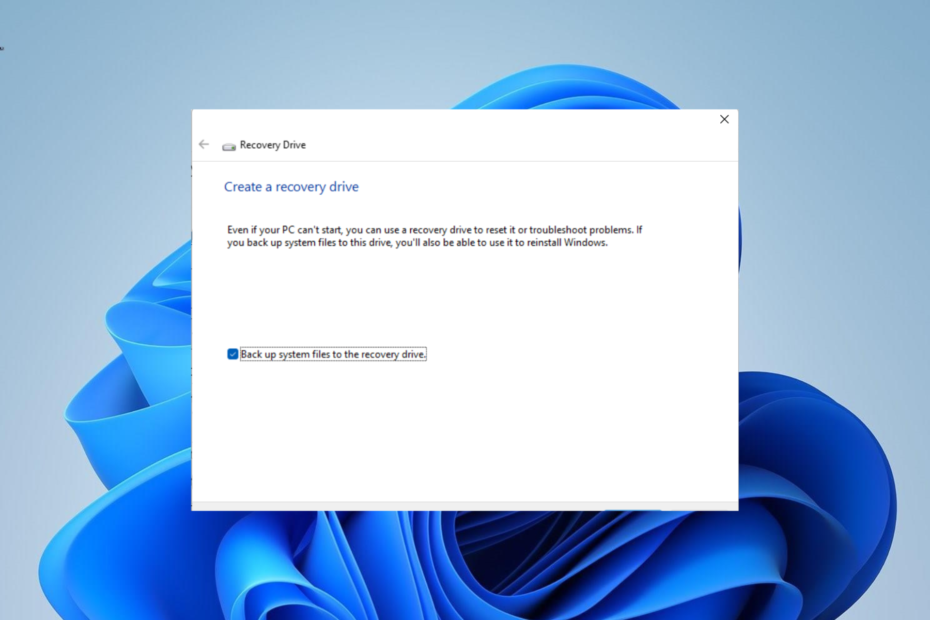
- गुम विभाजन से डेटा पुनर्प्राप्त करें
- पुरानी तस्वीरें और वीडियो फ़ाइलें पुनर्प्राप्त करें
- क्रैश हुए विंडोज़ सिस्टम से डेटा एक्सेस करें
- ऑप्टिकल मीडिया रिकवरी
उत्कृष्ट आजीवन लाइसेंस सौदों से लाभ उठाएँ!
हार्ड ड्राइव पर खराब सेक्टर काफी डरावने होते हैं, क्योंकि उनसे डेटा रिकवर करना आमतौर पर मुश्किल होता है। बुरे क्षेत्र विभिन्न प्रकार के होते हैं: तार्किक और भौतिक बुरे क्षेत्र।
आप जिस प्रकार के खराब क्षेत्र से निपट रहे हैं, वह यह निर्धारित करने में काफी मदद करता है कि आपका डेटा पुनर्प्राप्त करने योग्य है या नहीं। इस गाइड में, हम आपको आपकी हार्ड ड्राइव से आपके डेटा को पुनर्प्राप्त करने के संभावित तरीके दिखाएंगे, भले ही इससे किसी भी प्रकार की क्षति हुई हो।
हार्ड ड्राइव में ख़राब सेक्टर क्या है?
हार्ड ड्राइव पर एक खराब सेक्टर का सीधा सा मतलब है कि आपके ड्राइव पर कई सेक्टरों में से एक क्षतिग्रस्त या भ्रष्ट है। जैसा कि पहले उल्लेख किया गया है, बुरे क्षेत्रों के दो ज्ञात प्रकार भौतिक और तार्किक बुरे क्षेत्र हैं।
भौतिक खराब क्षेत्र इंगित करता है कि आपकी हार्ड ड्राइव की सतह पर भौतिक क्षति हुई है। इस स्थिति में, ड्राइव आमतौर पर अनुपयोगी हो जाती है, और डेटा पुनर्प्राप्त नहीं किया जा सकता है।
दूसरी ओर, तार्किक ख़राब क्षेत्र आमतौर पर मैलवेयर, बिजली की विफलता और अन्य कारकों से होने वाले भ्रष्टाचार के कारण होता है। यहां डेटा को कभी-कभी हुई क्षति के आधार पर पुनर्प्राप्त किया जा सकता है।
खराब क्षेत्रों के बारे में चिंताजनक तथ्य यह है कि आपकी हार्ड ड्राइव पर जितना अधिक होगा, उसके अनुपयोगी होने का जोखिम उतना ही अधिक होगा। इसके अलावा, ख़राब सेक्टरों से डेटा हानि होती है, और इसकी कोई निश्चितता नहीं है कि आप उन्हें पुनर्प्राप्त कर सकते हैं।
हार्ड ड्राइव में ख़राब सेक्टर होने का क्या कारण है?
ऐसे कई संभावित कारक हैं जो हार्ड ड्राइव पर खराब सेक्टर का कारण बन सकते हैं। नीचे उनमें से कुछ हैं:
- मैलवेयर संक्रमण: वायरस आपके कुछ हार्ड ड्राइव प्लैटर और सीपीयू द्वारा उपयोग किए जाने वाले अन्य तत्वों को नष्ट कर सकते हैं, जिससे खराब सेक्टर बन सकते हैं।
- बिजली चली गयी: यदि आप अपने पीसी को अचानक बंद कर देते हैं या उपयोग में आ रहे हार्ड ड्राइव पावर कॉर्ड को हटा देते हैं, तो इसके कुछ सेक्टर क्षतिग्रस्त होने की संभावना है।
- उम्र बढ़ने: हर दूसरे डिवाइस की तरह, आपकी हार्ड ड्राइव भी समय के साथ कमजोर हो जाती है। इसलिए, यदि आप बहुत लंबे समय से एक ही ड्राइव का उपयोग कर रहे हैं, तो इसके कुछ सेक्टर खराब होने की संभावना है।
- हिलना या गिरना: यदि आप अपनी हार्ड ड्राइव को बार-बार हिलाते हैं या यह काफी ऊंचाई से गिरती है, तो इसके ट्रांजिस्टर और अन्य हिस्से स्थायी रूप से क्षतिग्रस्त हो सकते हैं।
- फ़ाइल सिस्टम त्रुटि: यह हार्ड ड्राइव में खराब सेक्टर के प्रमुख कारणों में से एक है। इससे भी बदतर बात यह है कि ड्राइव पर मौजूद डेटा स्थायी रूप से नष्ट हो जाएगा।
मैं खराब सेक्टर वाली हार्ड ड्राइव से डेटा कैसे पुनर्प्राप्त कर सकता हूं?
1. एक पुनर्प्राप्ति ड्राइव बनाएं
- एक नया और खाली तैयार करें 16 जीबी की बाहरी हार्ड ड्राइव प्रक्रिया के दौरान समस्याओं को रोकने के लिए आकार तैयार है।
- दबाओ खिड़कियाँ कुंजी प्रकार पुनर्प्राप्ति बनाएं, और क्लिक करें पुनर्प्राप्ति ड्राइव बनाएं.
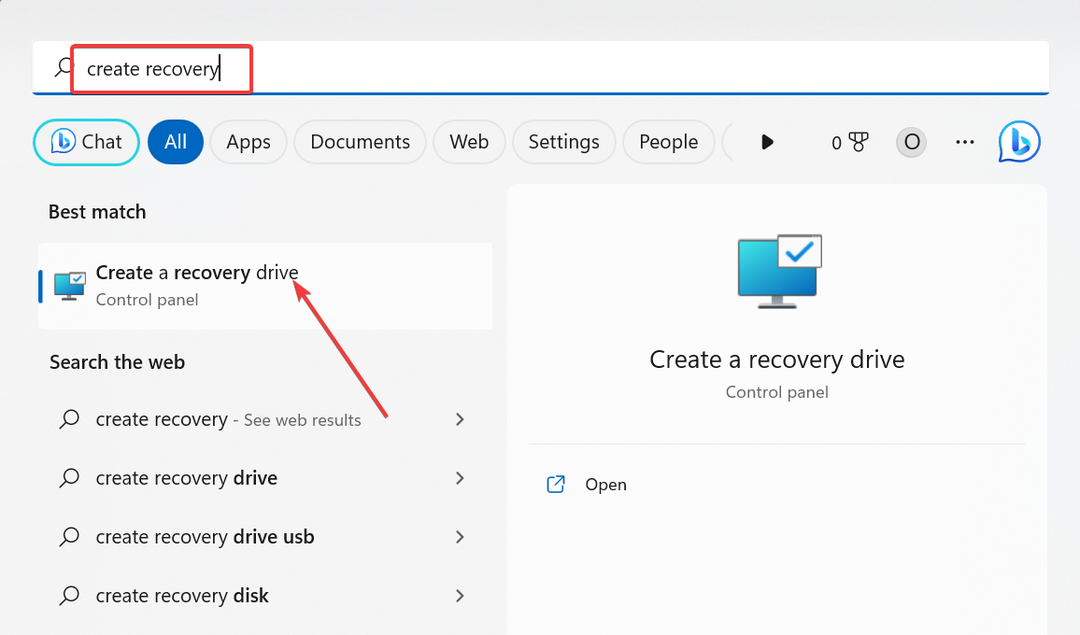
- इसके बाद, बॉक्स को चेक करें पुनर्प्राप्ति ड्राइव पर सिस्टम फ़ाइलों का बैकअप लें.
- क्लिक करें अगला जारी रखने के लिए बटन.
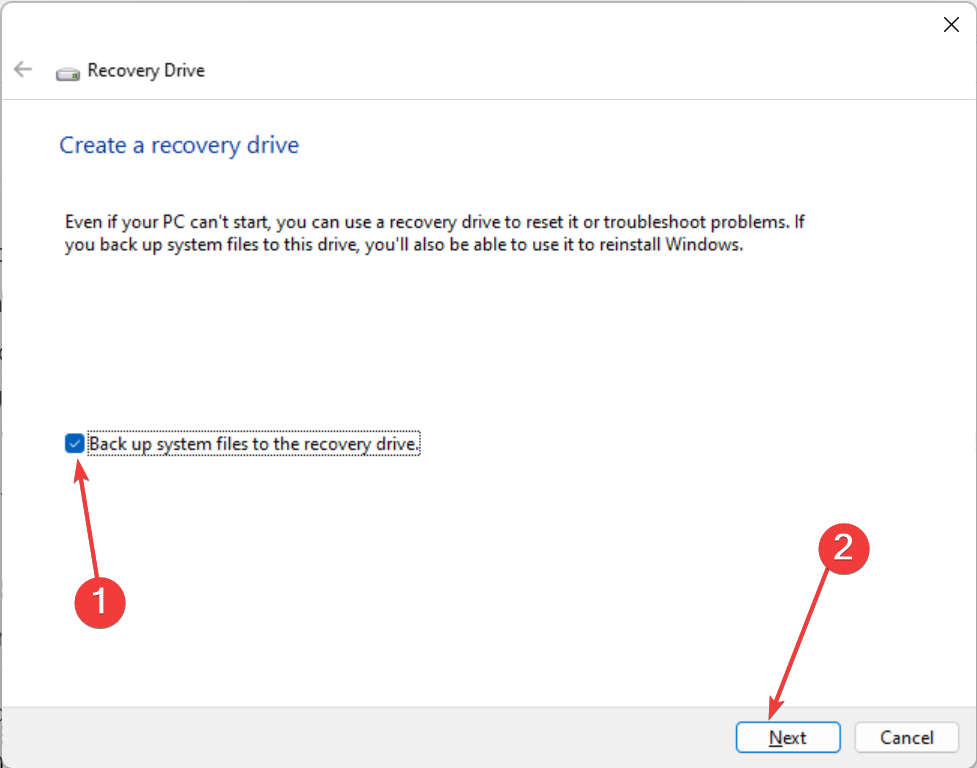
- अब, 16 जीबी यूएसबी ड्राइव को अपने पीसी से कनेक्ट करें और इसे चुनें।
- क्लिक अगला.
- अंत में, क्लिक करें बनाएं बटन दबाएं और प्रक्रिया पूरी होने तक प्रतीक्षा करें।
डाउनलोडिंग प्रक्रिया पूरी होने के बाद, आपकी रिकवरी ड्राइव अब तैयार होनी चाहिए। इससे आपके पास खराब सेक्टर वाली ड्राइव पर डेटा का बैकअप रहेगा।
ध्यान दें कि खाली यूएसबी ड्राइव का उपयोग करना महत्वपूर्ण है क्योंकि यह प्रक्रिया इसकी सामग्री को मिटा देगी। साथ ही, इस प्रक्रिया में समय लगेगा क्योंकि कई फाइलें कॉपी हो जाएंगी।
इसलिए, आपको धैर्य रखना चाहिए और सुनिश्चित करना चाहिए कि आपका उपकरण किसी पावर स्रोत से जुड़ा हो और सक्रिय हो।
- WD बाहरी हार्ड ड्राइव दिखाई न देने को ठीक करने के 4 तरीके
- फिक्स: मैक्सटर एक्सटर्नल हार्ड ड्राइव पहचाना नहीं गया
- ब्लूटूथ हेडफ़ोन में स्थिर शोर से छुटकारा पाने के 5 तरीके
2. CHKDSK स्कैन चलाएँ
- दबाओ खिड़कियाँ कुंजी + एस, प्रकार अध्यक्ष एवं प्रबंध निदेशक, और चुनें व्यवस्थापक के रूप में चलाएं कमांड प्रॉम्प्ट के अंतर्गत.
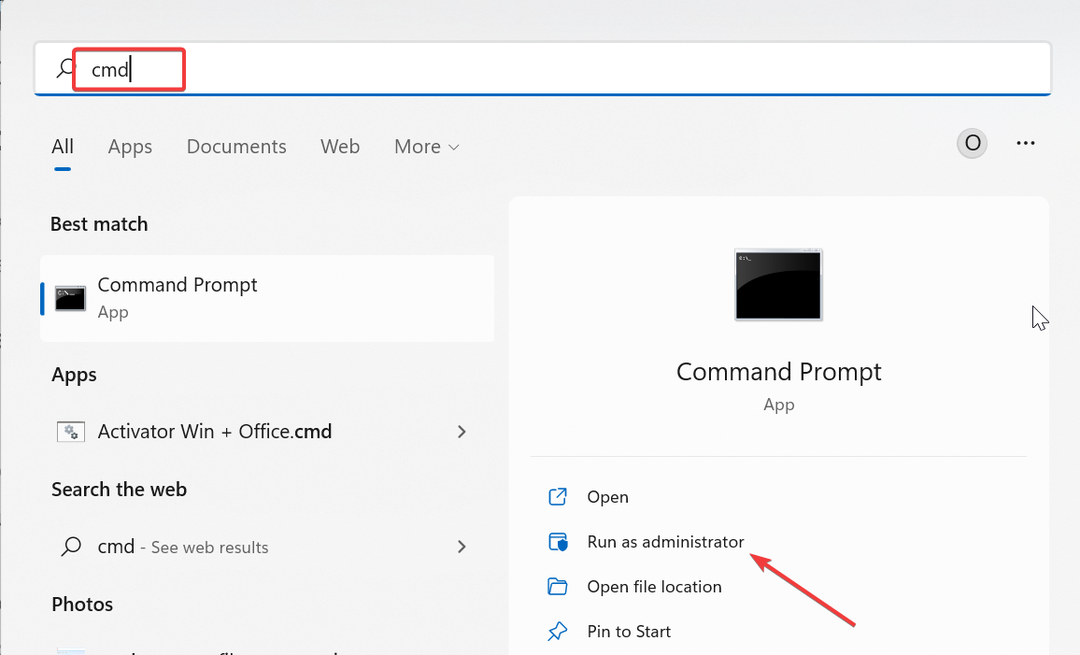
- नीचे कमांड टाइप करें और हिट करें प्रवेश करना इसे चलाने के लिए:
chkdsk c: /f /r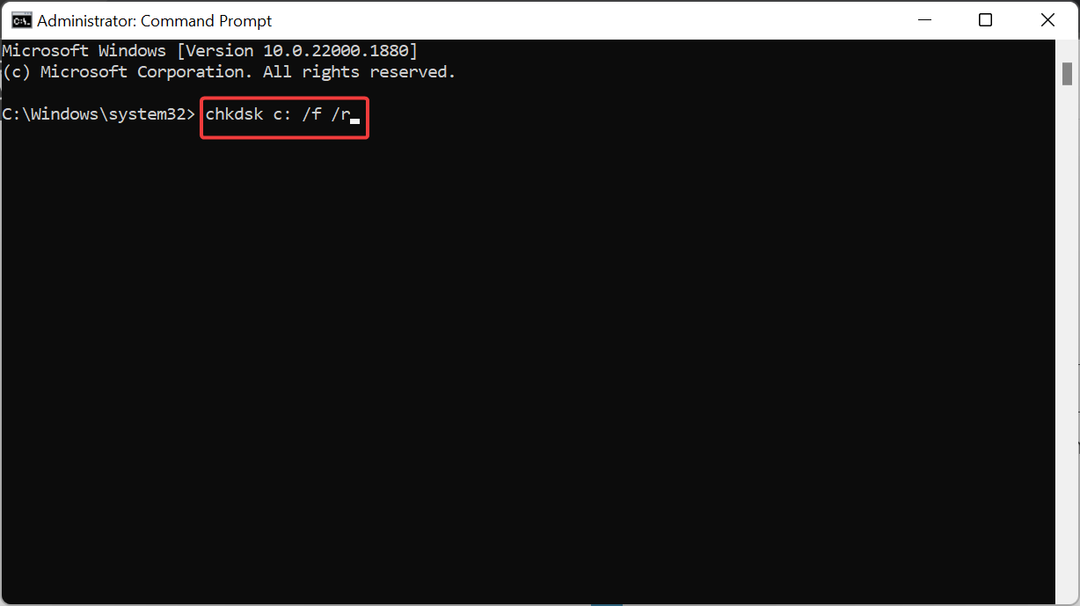
- अब, दबाएँ वाई जब नौबत आई।
- अंत में, अपने पीसी के पुनरारंभ होने की प्रतीक्षा करें, और कमांड निर्दिष्ट डिस्क पर त्रुटियों की जांच करेगा।
कुछ मामलों में, खराब सेक्टर वाली हार्ड ड्राइव से डेटा पुनर्प्राप्त करने का प्रयास करने के बजाय, ड्राइव को ठीक करने का प्रयास करना बेहतर है। यह विशेष रूप से सच है यदि खराब क्षेत्र कई हैं और आपको अपना डेटा पुनर्प्राप्त करना कठिन हो रहा है।
शुक्र है, आप भी कर सकते हैं ख़राब क्षेत्रों की मरम्मत करें CHKDSK कमांड का उपयोग करना।
3. ड्राइव को डीफ़्रैग्मेन्ट करें
- दबाओ खिड़कियाँ कुंजी प्रकार defrag, और चुनें ड्राइव को डीफ़्रैग्मेन्ट और ऑप्टिमाइज़ करें.
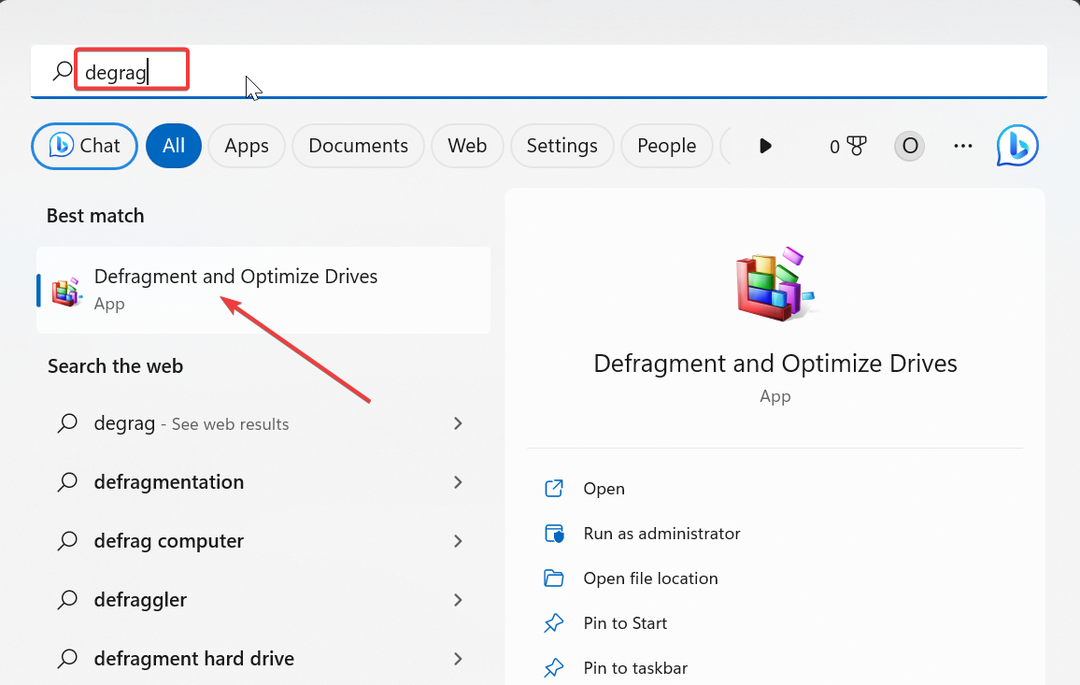
- वह ड्राइव चुनें जिसे आप डीफ़्रैग्मेन्ट करना चाहते हैं और क्लिक करें विश्लेषण बटन।
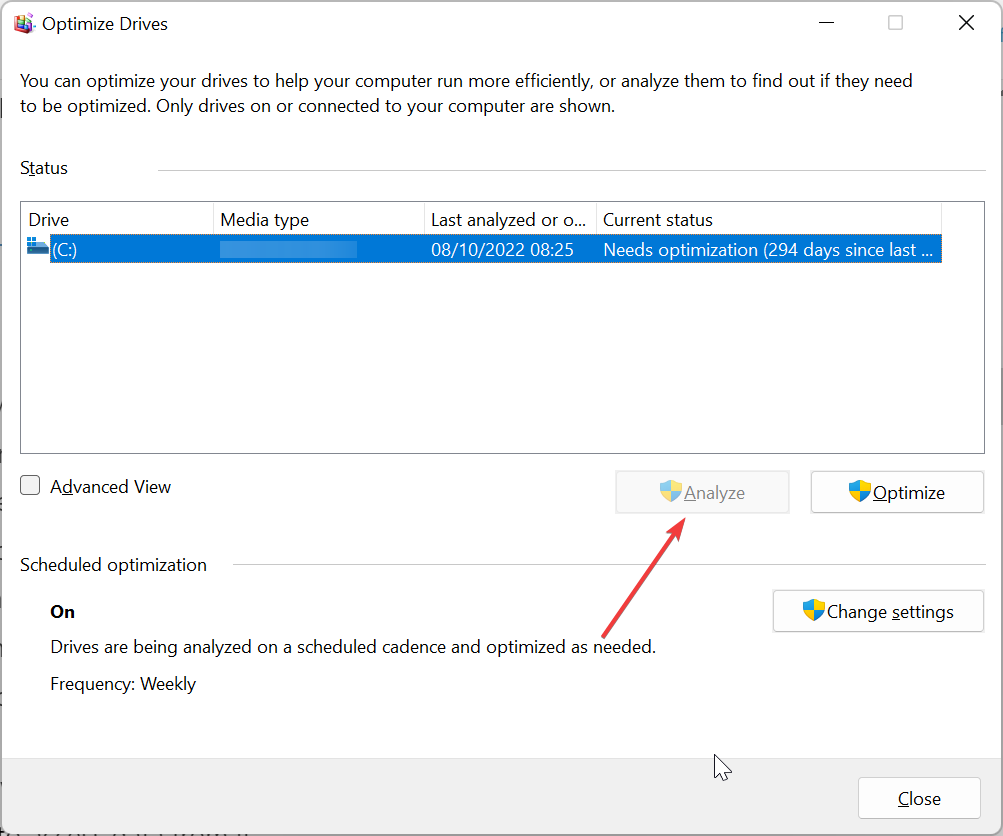
- प्रक्रिया पूरी होने तक प्रतीक्षा करें.
- अब, ड्राइव को फिर से चुनें और क्लिक करें अनुकूलन बटन।
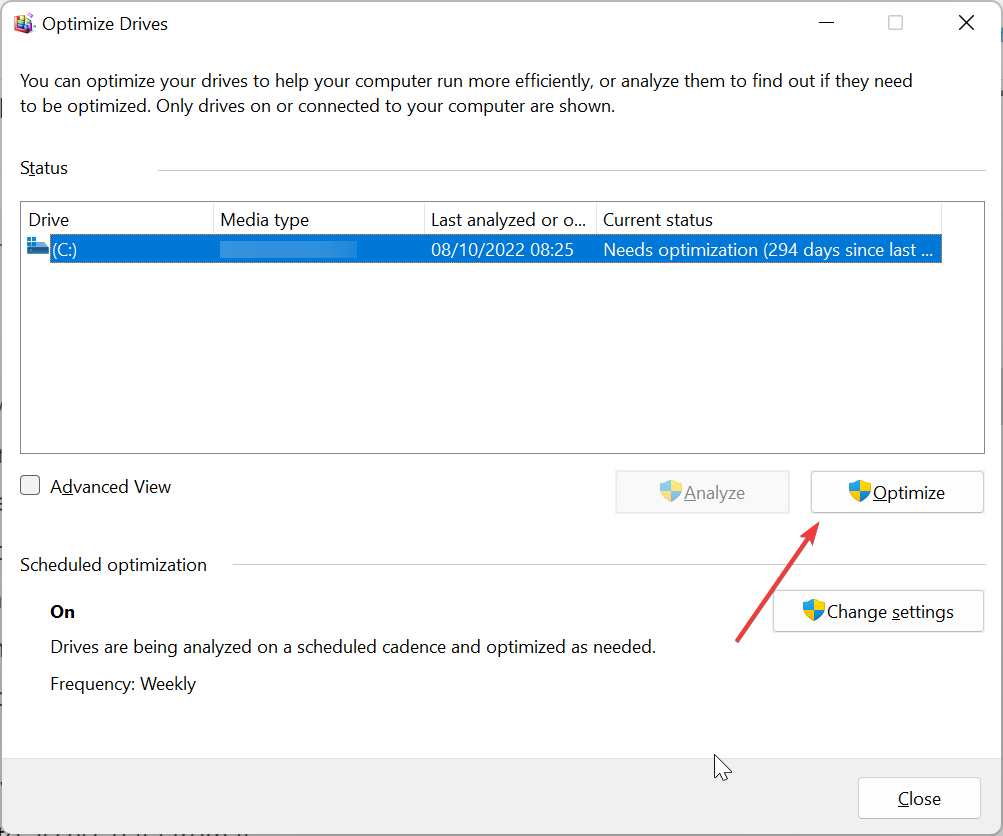
- अंत में, अनुकूलन पूरा होने तक प्रतीक्षा करें। आवश्यक डीफ़्रेग्मेंटेशन के स्तर के आधार पर इसमें समय लगता है।
डेटा आपकी हार्ड ड्राइव पर विभिन्न क्षेत्रों में संग्रहीत होता है, और ड्राइव को घुमाने की आवश्यकता होती है ताकि जब भी डेटा तक पहुंचने की आवश्यकता हो तो हेड उस तक पहुंच सके।
लेकिन जब आप किसी फ़ाइल को हटाते हैं या स्थानांतरित करते हैं, तो ड्राइव पर सेक्टर खाली हो जाते हैं। यह आपके डेटा के बीच जगह बनाता है जिससे उन क्षेत्रों में समस्याएँ पैदा होती हैं।
इसे ठीक करने और इन कुछ समस्याग्रस्त या खराब क्षेत्रों से अपना डेटा पुनर्प्राप्त करने के लिए, आपको ड्राइव को डीफ़्रैग्मेन्ट करने की आवश्यकता है। ध्यान दें कि इसकी आवश्यकता केवल SSD पर है, लेकिन HDD पर नहीं, क्योंकि SSD में कोई गतिशील भाग नहीं होता है।
4. तृतीय-पक्ष सॉफ़्टवेयर का उपयोग करें
हालांकि विभिन्न अंतर्निहित उपकरण हैं जिनका उपयोग आप भ्रष्ट हार्ड ड्राइव से अपना डेटा पुनर्प्राप्त करने के लिए कर सकते हैं, लेकिन कुछ मामलों में चीजें काम नहीं कर सकती हैं। इस मामले में, आपको विशेषज्ञों की सेवा लेने की आवश्यकता है डेटा पुनर्प्राप्ति सॉफ़्टवेयर.
इनमें से सर्वश्रेष्ठ उपकरण आपको उस पर डेटा पुनर्प्राप्त करने के लिए दोषपूर्ण ड्राइव को क्लोन करने की अनुमति देंगे, जबकि कुछ खराब क्षेत्रों की मरम्मत भी कर सकते हैं।
उदाहरण के लिए, हम आपको हार्ड ड्राइव सहित किसी भी स्टोरेज डिवाइस से अपना मूल्यवान डेटा वापस पाने के लिए अग्रणी डेटा-रिकवरिंग टूल का सुझाव देते हैं।
⇒ तारकीय डेटा रिकवरी प्राप्त करें
क्या आप अपनी हार्ड ड्राइव में ख़राब सेक्टर को रोक सकते हैं?
हां, आप नियमित हार्ड ड्राइव रखरखाव करके खराब क्षेत्रों को रोक सकते हैं। यह न केवल आपके ड्राइव के जीवन काल में सुधार करता है बल्कि डेटा हानि को भी रोकता है। लागू करने के लिए नीचे कुछ सामान्य रखरखाव युक्तियाँ दी गई हैं:
- अपनी हार्ड ड्राइव को नियमित रूप से साफ करें
- हार्ड ड्राइव को सावधानी से संभालें
- बार-बार मैलवेयर स्कैन करें
- ड्राइव को ठीक से डिस्कनेक्ट करें और स्थैतिक बिजली को रोकें
हम खराब सेक्टर वाली हार्ड ड्राइव से डेटा पुनर्प्राप्त करने के तरीके पर इस विस्तृत मार्गदर्शिका के अंत पर आ गए हैं। हालाँकि आप हमेशा ख़राब सेक्टरों की मरम्मत कर सकते हैं, लेकिन यह आपका पहला विकल्प नहीं होना चाहिए, क्योंकि इससे आमतौर पर कुल डेटा हानि होती है।
अपने डेटा को पुनर्प्राप्त करना, जैसा कि इस गाइड में दिखाया गया है, ड्राइव से कुछ को बचाने के लिए एक जीवन रेखा देता है। हालाँकि, हमें यह अवश्य बताना चाहिए कि इस बात की कोई गारंटी नहीं है कि आप अपना पूरा या कोई भी डेटा वापस पा सकेंगे।
इसलिए, इसे रोकना बेहतर है आपकी हार्ड ड्राइव पर ख़राब क्लस्टर संचय करने से, जैसा कि हमने इस गाइड में दिखाया है।
![Acronis True Image 2021 [मुफ्त डाउनलोड और समीक्षा]](/f/e615178c3f61c39bc2a6976b2ec1e8ec.png?width=300&height=460)
![8 सर्वश्रेष्ठ बाहरी हार्ड ड्राइव बैकअप सॉफ़्टवेयर [२०२१ गाइड]](/f/cf876a74fa7eb053757cc916ad287cab.jpg?width=300&height=460)